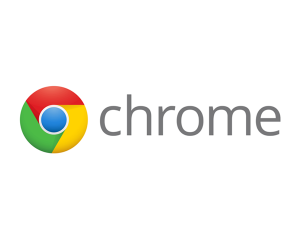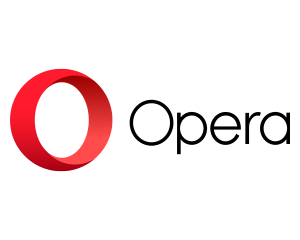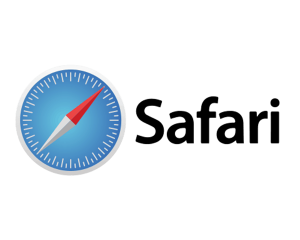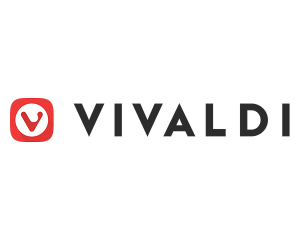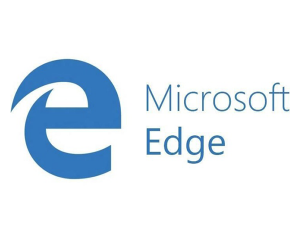AdChoices entfernen
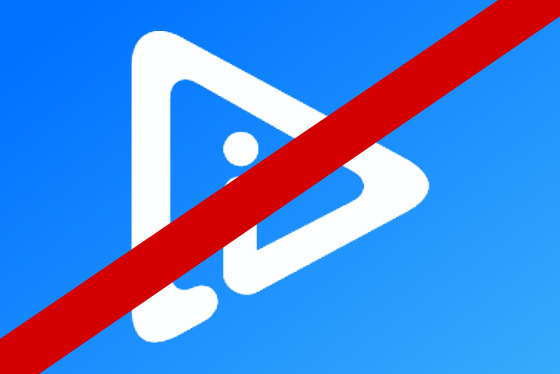
Wenn im Internet plötzlich ungewöhnlich viele nervende Popups und Werbebanner für Gutscheine, Gewinnspiele und unbekannte Onlinehändler angezeigt werden, ist auf dem System möglicherweise mit AdChoices installiert. Das Programm kann völlig unbemerkt auf die heimische Festplatte gelangen, etwa durch den Download infizierter Programme von Tauschbörsen, oder auch durch Unachtsamkeit.
Was ist AdChoices?
AdChoices ist ein Programm, dass den Anwender mit störender Werbung bespielt und Daten über ihn sammelt. Diese Art von Programmen installieren Anwender normalerweise nicht ganz freiwillig, sondern sie gelangen unbemerkt mit der Installation von kostenlosen Tools auf den Rechner.
Meistens bietet die Installationsroutine des betreffenden Programms sogar die Möglichkeit, ungeliebte Zusatzsoftware wie AdChoices abzuwählen. Da aber den Anwendern nicht klar sein kann, welches Programm sich hinter harmlos erscheinenden Titel versteckt, entscheiden sich viele für die Installation – es könnt ja wichtig sein. In vielen Fällen wird allerdings völlig auf eine Bestätigung durch den Anwender verzichtet. Gemeinsam mit einem scheinbar hilfreichen Programm landet automatisch auch AdChoices auf dem Rechner. Software wie AdChoices bewegt sich in einer Grauzone zwischen Malware und legitimer Software. Das Programm als Virus oder Schadprogramm zu bezeichnen, wäre übertrieben. Aber es handelt sich um potentiell unerwünschte Software, deren Hauptzweck es ist, den Anwender mit Werbeanzeigen zu belästigen. Solche Programme werden Adware genannt.
Wenn AdChoices einen Computer befallen hat, macht es sich durch mehrere deutliche Symptome bemerkbar. Auf Websites, die der Anwender besucht, wird zusätzliche Werbung angezeigt, die an dem Text „Brought to you by AdChoices“ erkennbar ist. Zudem öffnet die AdWare immer wieder im Hintergrund neue Browserfenster mit Werbung. Die unerwünschte Werbung ist schon lästig genug; noch problematischer ist allerdings eine für den Benutzer unsichtbare Funktion. Um seinem Opfer Werbung zu zeigen, auf die dieses auch klickt, sammelt AdChoices ständig Informationen über dessen Surfverhalten. Alle Websites, die der Anwender öffnet, protokolliert das Programm mit – genauso, wie es Hacker- und Spionagetools auch machen. Was mit den gesammelten Anwenderdaten geschieht und in wessen Hände sie gelangen, bleibt unklar.
AdChoices wird also oft ungewollt zusammen mit kostenloser Software installiert. Für das Entfernen gibt es gute Gründe: Durch seine Datensammellust greift das Programm auf inakzeptable Weise in die Privatsphäre von Computernutzern ein. Die grellen Anzeigen stören beim Arbeiten im Internet. Die Software leitet den Nutzer auf potenziell gefährliche Seiten weiter, die den Computer mit weiteren Schadprogrammen infizieren. Zudem nistet sich AdChoices tief in das System des Anwenders ein und beansprucht durch seine ständige Aktivität im Hintergrund Arbeitsspeicher, Rechenleistung und Internetbandbreite.
AdChoices mit Anti-Malware-Programmen entfernen
Die einfachste Möglichkeit, AdChoices loszuwerden, ist die automatische Deinstallation des Programmes durch ein gutes Antivirus- beziehungsweise Anti-Malware-Programm. Anwender, die sowieso ein solches Programm installiert haben, führen am besten einen vollständigen Systemscan aus. Im Idealfall entdeckt ihre Sicherheitssoftware die störende Werbeschleuder und entfernt diese automatisch.
Malwarebytes, das auch in einer kostenlosen Version erhältlich ist, entfernt AdChoices zuverlässig. Sollte das automatische Entfernen nicht funktionieren, besteht immer noch die Möglichkeit, das störende Programm manuell zu löschen:
Die Adware AdChoices in zwei Schritten deinstallieren
Zunächst muss AdChoices vollständig vom System entfernt werden. Das verhindert zumindest die nervenden Werbeeinblendungen. Allerdings nistet sich AdChoices auch im Browser ein. Dieser muss anschließend wieder in seinen ursprünglichen Zustand zurückversetzt werden.
Schritt 1: Die AdChoices-Adware vom System entfernen
AdChoices lässt sich ganz einfach wie jede andere Anwendung vom Rechner löschen. So gehen sie dabei vor:
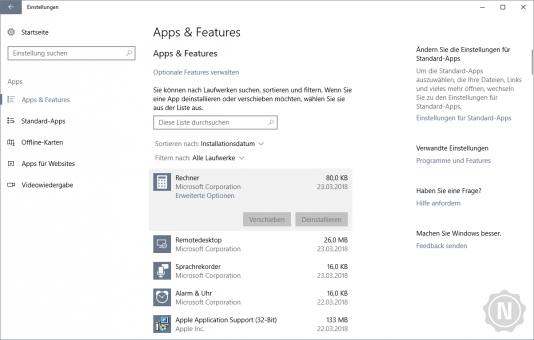
- Klicken Sie mit der rechten Maustaste auf das Windows-Icon im Startmenü von Windows 10.
- Im Schnellzugriffsmenü klicken Sie auf „Einstellungen“.
- Jetzt öffnet Windows die Systemeinstellungen. Wählen Sie dort „Apps“.
- In der Liste mit den geöffnenten Programme suchen Sie AdChoices und klicken den Programmnamen an.
- Mit einem Klick auf den „Deinstallieren“-Button werden Sie die Adware los.
Bei dieser Gelegenheit können Anwender auch gleich prüfen, ob andere unerwünschte Programme installiert wurden, und diese auf die gleiche Art entfernen. Dass gleichzeitig mit AdChoice auch weitere schädliche oder störende Programme unbemerkt installiert wurden, ist nämlich sehr wahrscheinlich.
Schritt 2: Den Browser von AdChoices säubern
Es kann vorkommen, dass AdChoices auch eine Erweiterung im Web-Browser installiert. Um die AdWare vollständig loszuwerden, sollten Anwender auch diese Erweiterung löschen.
So löschen Sie die AdChoices-Erweiterung in Mozilla Firefox:
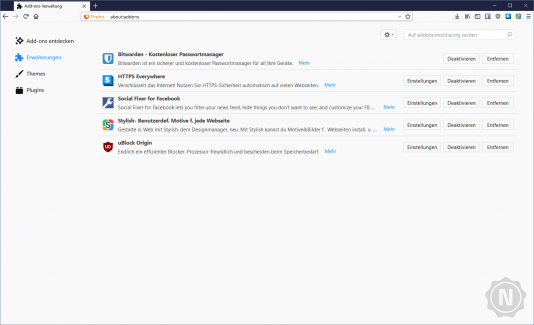
- Öffnen Sie das Firefox-Menü mit einem Klick auf die drei waagrechten Striche rechts oben in der Adresszeile.
- Klicken Sie auf den Menüeintrag „Add-on“, der mit einem Puzzleteil-Icon markiert ist.
- Nun sehen Sie eine Liste aller installierten Erweiterungen. Suchen Sie AdChoices und klicken Sie auf den „Entfernen“-Button. Die störende Erweiterung wird sofort gelöscht.
- Bei der Gelegenheit sollten Sie die Erweiterungsliste durchgehen. Alle Erweiterungen, die Sie nicht installiert haben und deren Zweck ihnen unklar ist, können Sie im Normalfall bedenkenlos entfernen.
So löschen Sie die Erweiterung von AdChoices in Google Chrome:
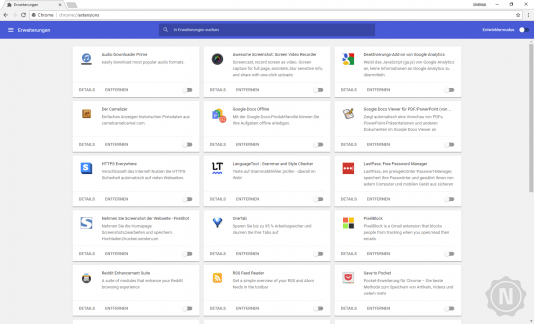
- Öffnen Sie das Hauptmenü von Chrome. Dazu klicken Sie auf die drei Punkte rechts oben in der Adresszeile.
- Im Drop-Down-Menü gehen Sie in das Untermenü „Weitere Tools“.
- Klicken Sie auf „Erweiterungen“.
- Sie sehen jetzt im Browserfenster eine Liste mit allen installierten Erweiterungen. Suchen sie das AdChoices-Add-on und klicken Sie auf die „Entfernen“-Schalfäche.
- Bestätigen Sie die Sicherheitsfrage mit „Entfernen.“ Wenn Sie wollen, können sie auch das den Haken vor „Missbrauch melden“ setzen, um Google über die unwillkommene Erweiterung zu informieren.
Das Entfernen von AdChoices aus dem Browser ist eine gute Gelegenheit, um – analog zum Löschen von unterwünschten Programmen nach der Deinstallation von AdChoices – die Liste der Erweiterungen zu kontrollieren und alle, die der Anwender nicht installiert hat und die ihm unbekannt sind, zu deinstallieren.